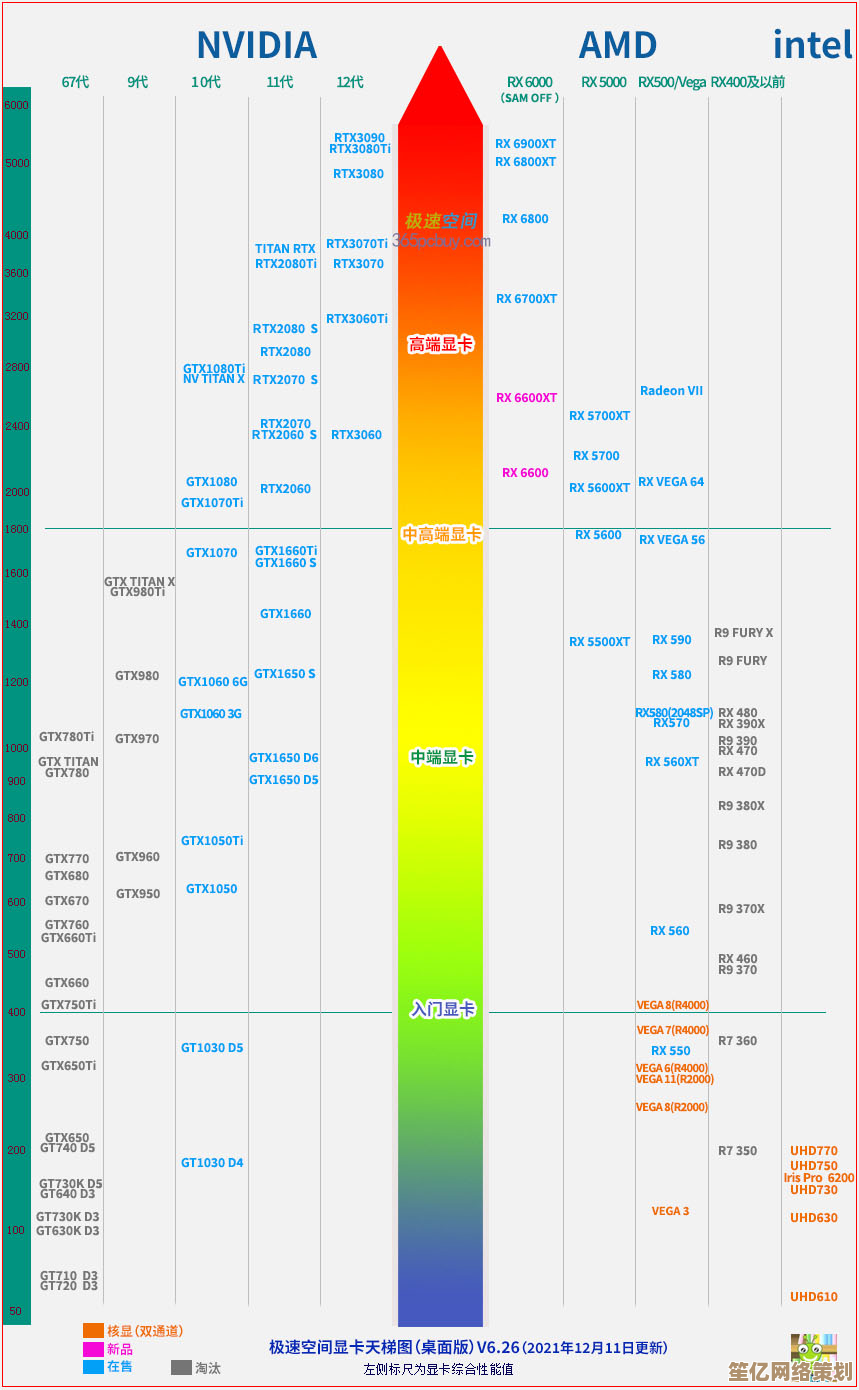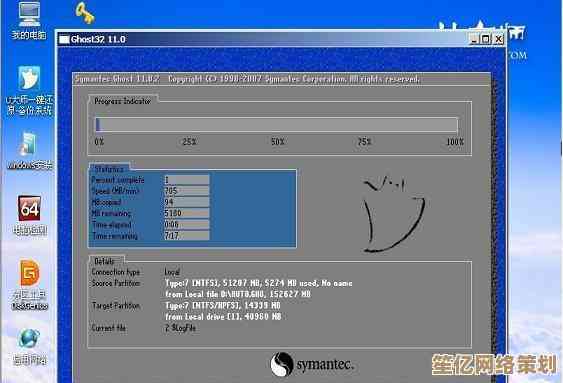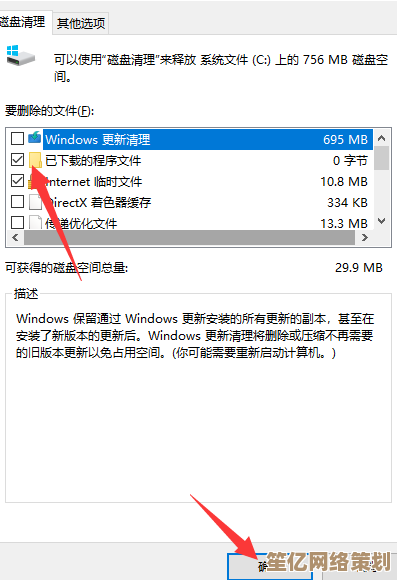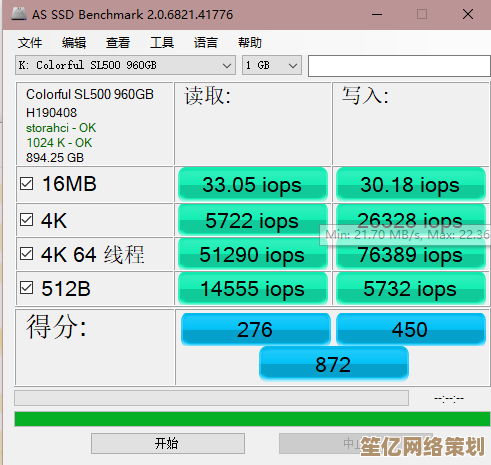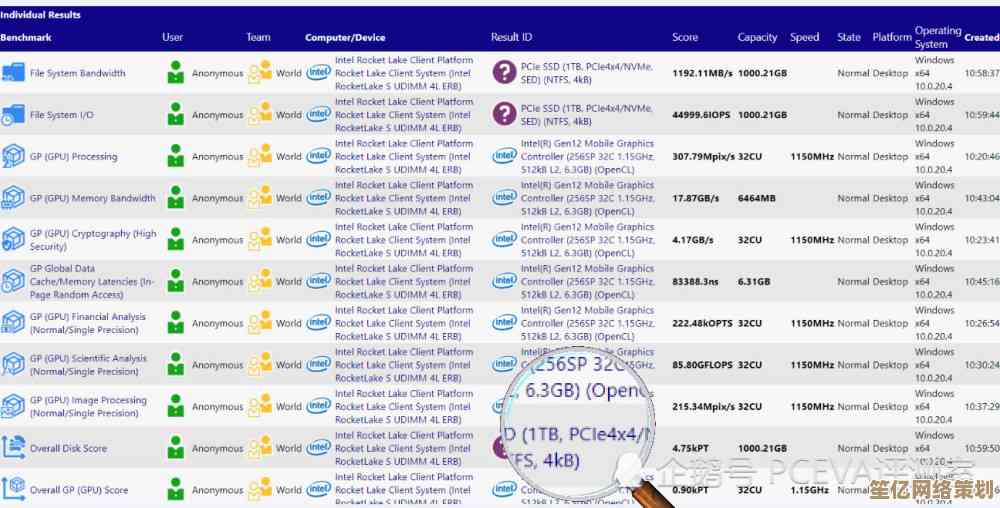小鱼教您轻松设置BIOS硬盘启动,详细步骤一学就会
- 问答
- 2025-10-15 13:48:20
- 1
哎 说到BIOS设置硬盘启动 这话题可真是...让我想起第一次自己捣鼓电脑那会儿 手抖得跟什么似的 生怕按错键把电脑搞崩了,其实现在想想 真没那么玄乎 今天咱就像朋友聊天那样 把这事儿掰扯明白。
你得先摸清楚自己电脑进BIOS的钥匙是哪个键,常见的有Delete、F2、F12这些 但还真没个准谱,像我那台老联想就得猛戳F1 而华硕笔记本又得用ESC... 开机瞬间盯着屏幕下方看 总有几行小字提示你按哪个键进"Setup"或"BIOS",要是画面闪太快 有个笨办法:重启后就不停地、有节奏地敲同一个键 总比错过时机强。
成功进去那一刻 界面可能让你发懵——全是英文 排版也老气,但别慌 咱目标明确:找到引导顺序,这时候键盘方向键和Enter键就是你的探路杖,我头回操作时 在Main标签页里转悠半天 结果boot选项藏在Advanced底下... 每个主板厂商界面设计都不一样 有的像戴尔会用列表分栏 有的像微星是横排标签,如果看到"Fast Boot"选项 先别动它 等搞明白再说。
找到"Boot"或"启动"标签后 你会看到一列设备:硬盘、U盘、光驱啥的,这时候要做的就是把你的目标硬盘推到第一位,用+/-键或者F5/F6调整顺序这招 我在惠普电脑上试过 但技嘉主板偏偏要选中设备后按回车才能选... 真是每家都有小脾气,如果硬盘列表里有多个选项 比如同时显示"SATA WD500"和"NV970 Samsung" 得认准你装系统的那块,我之前就犯过傻 把备份盘当启动盘调序 结果重启后直接进黑屏。
最让人纠结的是传统BIOS和UEFI模式的区别,现在新电脑基本都是UEFI了 启动速度快 而且能看到图形界面,如果你在Boot列表里看到"Windows Boot Manager"字样 优先选这个 它通常关联着UEFI模式下的系统盘,我帮表弟装电脑时 他旧硬盘是Legacy模式 新换的SSD支持UEFI 结果两个混在一起 引导菜单乱成一团... 后来干脆在CSM选项里关了传统支持才清净。
改完顺序后 千万别直接关机!得找"Save & Exit" 选"Save Changes and Reset",有回我忘了这步 愤愤不平以为主板跟我作对 其实只是设置没存上,如果担心改错 里面还有个"Restore Defaults"能救场 虽然之前调的顺序白费了 但至少能回到起点重来。
对了 有些特殊情况得留心:比如双硬盘用户得注意系统引导文件可能藏在另一块盘里 动顺序会导致进不了系统;还有某些品牌机自带恢复分区 乱改启动顺序可能触发厂商的保护机制... 这些细节说明书上可不会写 都是自己碰壁碰出来的经验。
说到底 BIOS设置就像和电脑打交道的第一道握手 生疏时觉得它冷冰冰的 熟悉后发现无非是几个关键选项的排列组合,下次再面对满屏英文时 不妨想着:这不过是电脑在问你"这次想从哪儿开始呀" 而你要做的 就是清晰地告诉它答案。
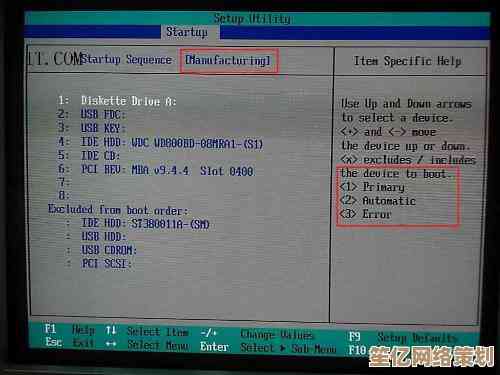
本文由酒紫萱于2025-10-15发表在笙亿网络策划,如有疑问,请联系我们。
本文链接:http://waw.haoid.cn/wenda/26860.html